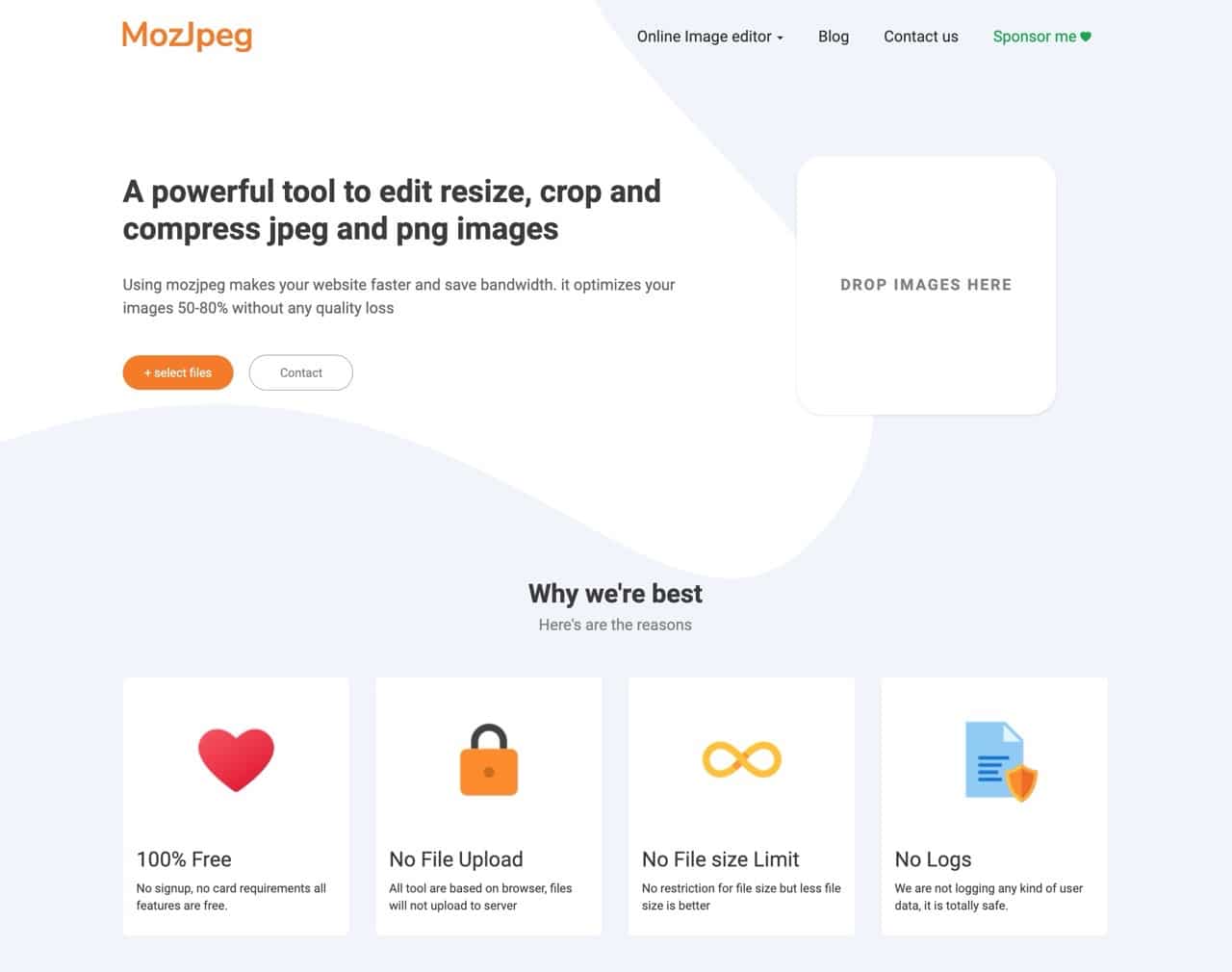
MozJpeg 是一個來自 Mozilla 實驗室的圖片編碼器,旨在提高 JPEG 圖片壓縮效率,在不破壞畫質的情況下減少檔案大小,藉此加快網頁的載入速度,Facebook 也在網站上測試過這項技術,早期還曾經贊助過相關技術的研發。免費資源網路社群也介紹過不少圖片壓縮工具,我個人因為平常工作會需要擷圖,有些圖檔很大,利用壓縮工具可以減少檔案大小,也能加快使用者開啟網頁、載入圖片的速度。
MozJpeg 提供線上圖片壓縮功能,不但 100% 完全免費(無需註冊、不用登入帳號),而且沒有檔案大小或是數量限制,更棒的是所有操作流程都只會在瀏覽器上進行,圖片不會上傳到伺服器,網站也不會記錄任何形式的使用者資料,確保使用者的安全及隱私。
MozJpeg 對於 JPG 圖片壓縮效果非常優異,平均可以減少約 10% 大小,如有多張圖片可一次拖曳到網頁上進行批次壓縮處理,完成後一次打包下載為 .zip 格式,若有壓縮圖片、減少檔案容量需求推薦試試看這項服務。
除此之外,MozJpeg 還有提供其他的線上圖片編輯功能:圖片裁切、圖片調色、調整圖片尺寸、標記圖片和圖片濾鏡等工具,這些編輯服務都不用使用者將圖片上傳到伺服器即可在瀏覽器使用。
網站名稱:MozJpeg
網站鏈結:https://mozjpeg.com/
使用教學
開啟 MozJpeg 網站後直接點選「Select files」選擇要壓縮處理的圖片,或是將檔案拖曳到網站也可加入處理,要注意的是壓縮工具只能處理 JPEG / JPG 和 PNG 格式。
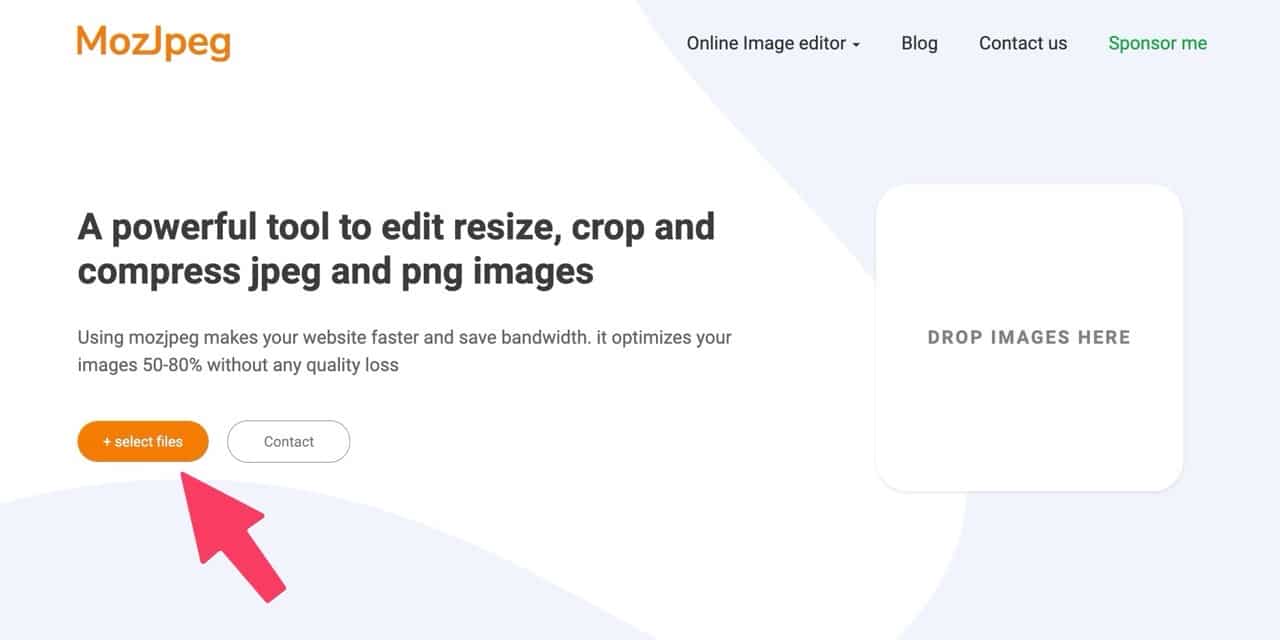
壓縮完成後會顯示每張圖片的檔案大小變化,也會計算出壓縮比,我測試了一下 JPG 圖片多半能獲得不錯的壓縮效果,例如下面每張圖都縮小超過 40%,但在測試 PNG 時發現效果就沒那麼好,有時候壓縮出來容量還比原圖更大。
若進行批次壓縮可以點選最下方「Save all images」將所有壓縮後的圖片打包、下載。
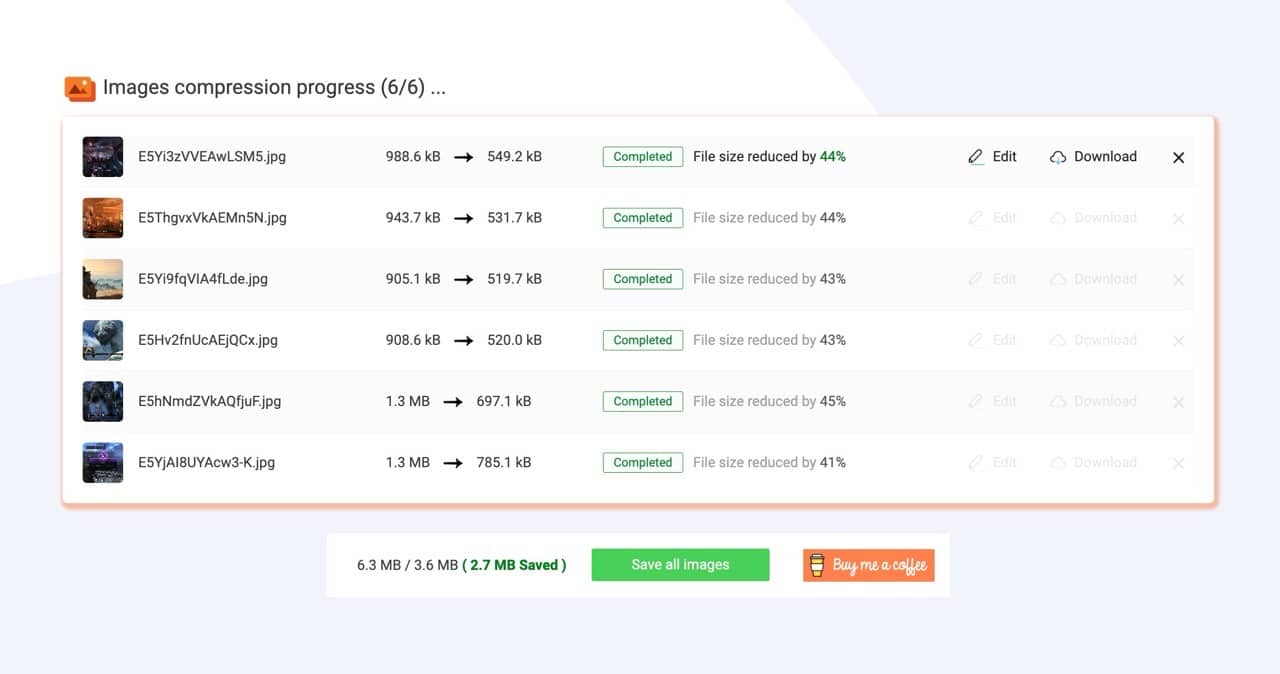
每張圖片後方都有「Edit」可開啟圖片編輯器,就如同前面提到的圖片裁切、調色、調整尺寸、標記以及濾鏡等功能,這個編輯器在瀏覽器內運作,使用者的圖片不會被上傳到第三方伺服器。
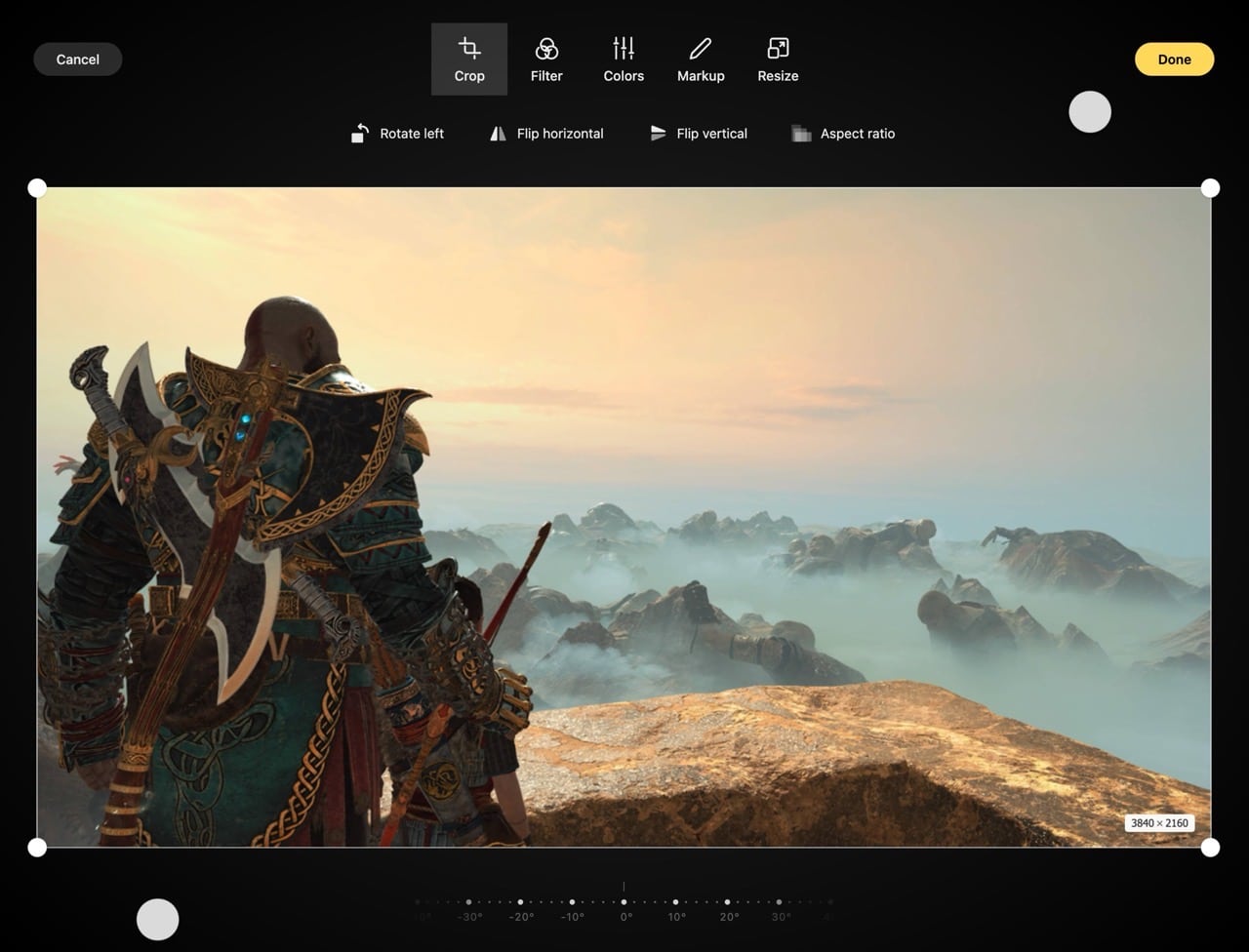
如果要單獨使用圖片編輯工具,從 MozJpeg 右上角「Online Image editor」可以找到各項功能。
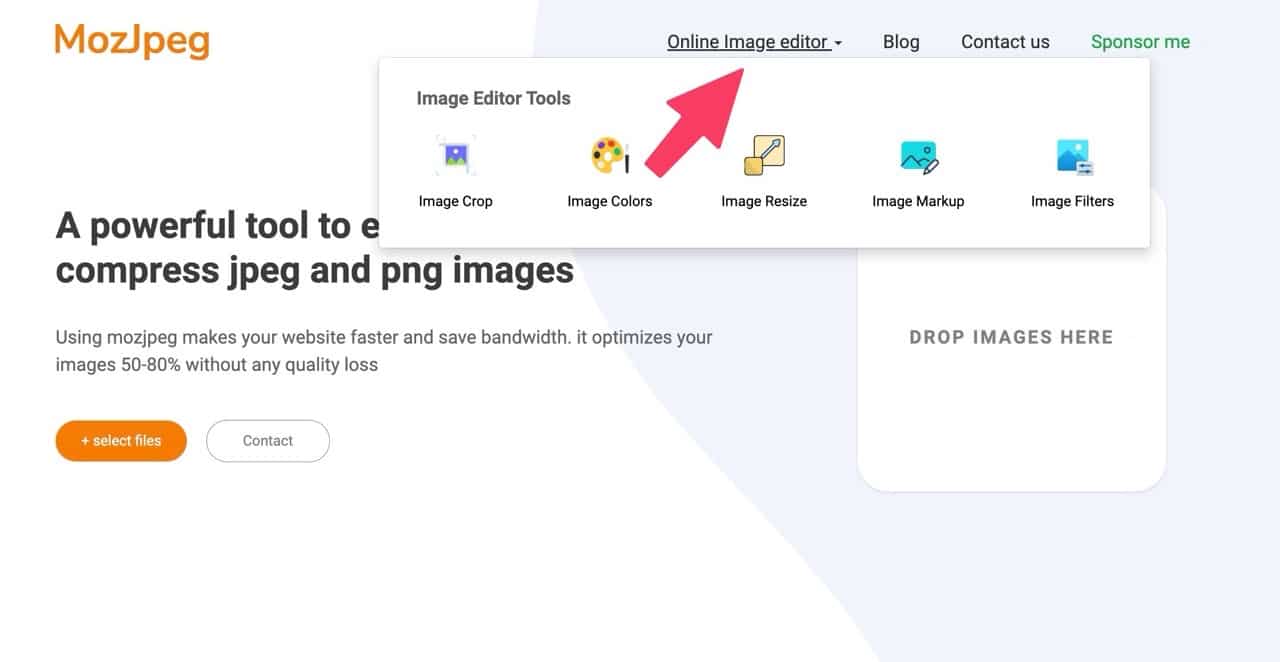
值得一試的三個理由:
- 來自 Mozilla 實驗室的圖片編碼器,用於壓縮圖片減少檔案大小
- 所有操作流程圖片都無需上傳至遠端伺服器,只會在瀏覽器上進行
- 除了圖片壓縮還包含圖片裁切、調色、調整尺寸、標記以及濾鏡功能








